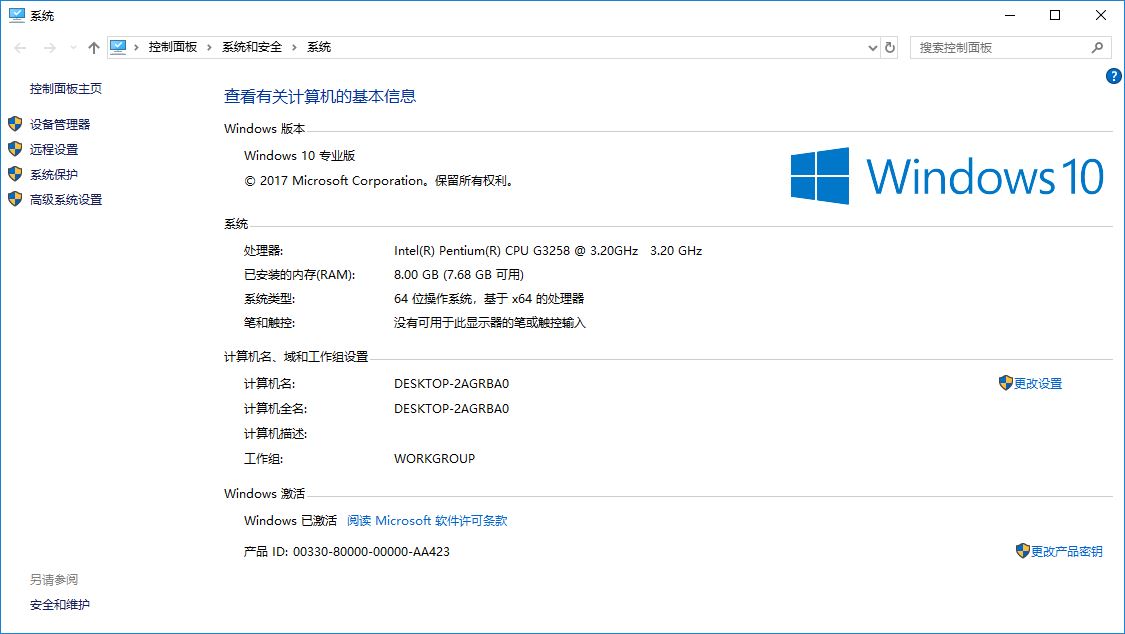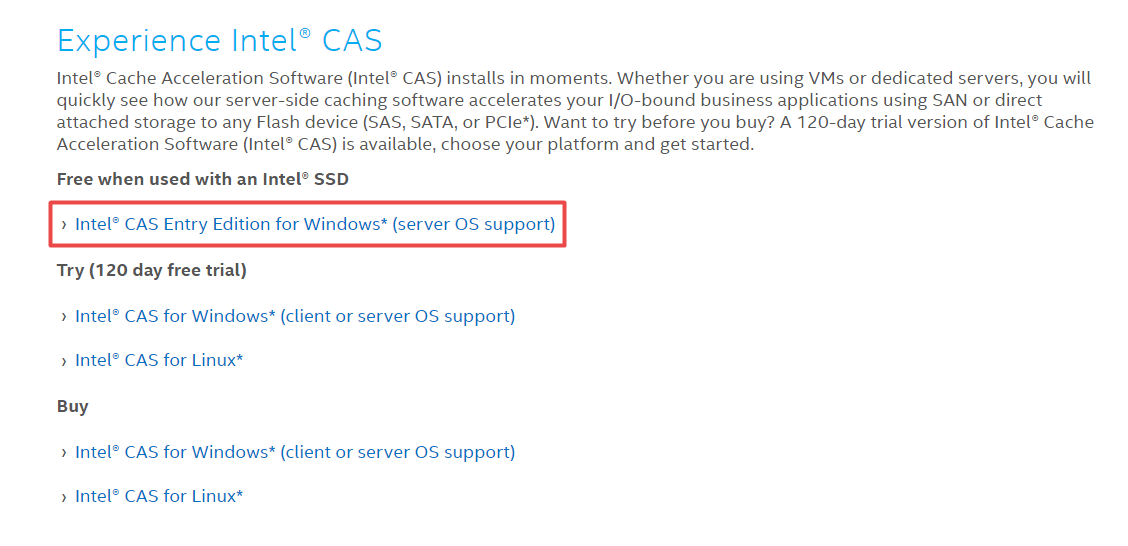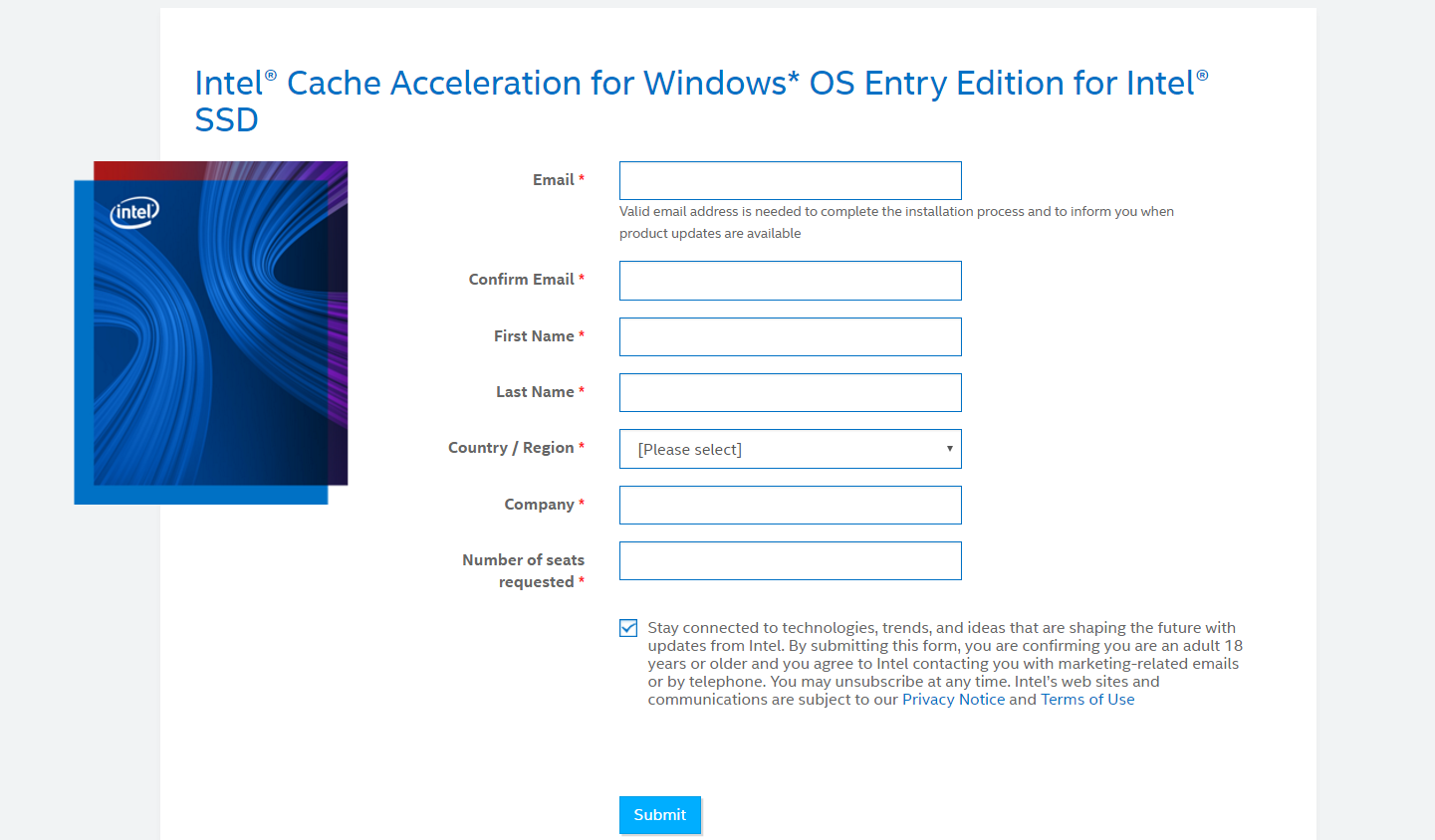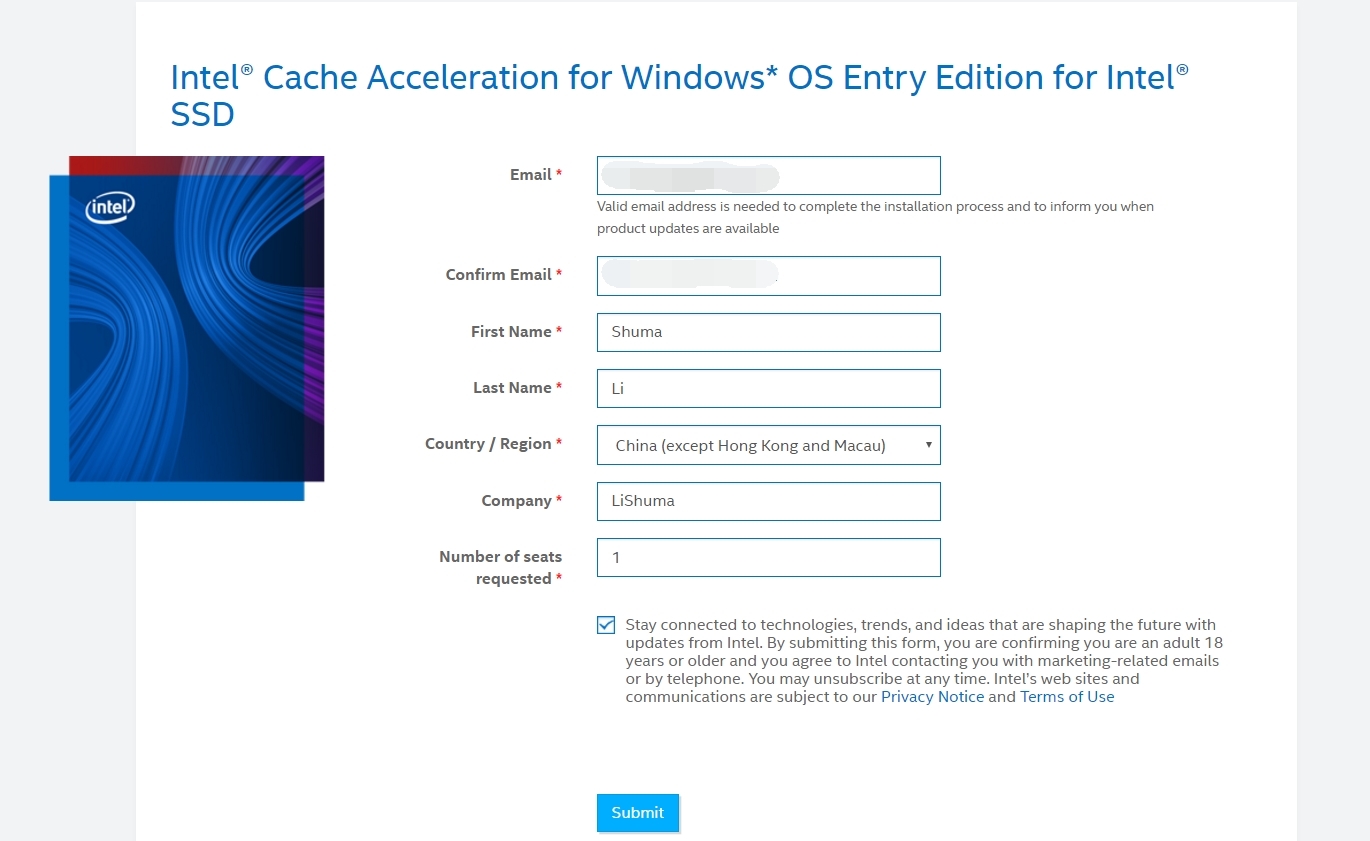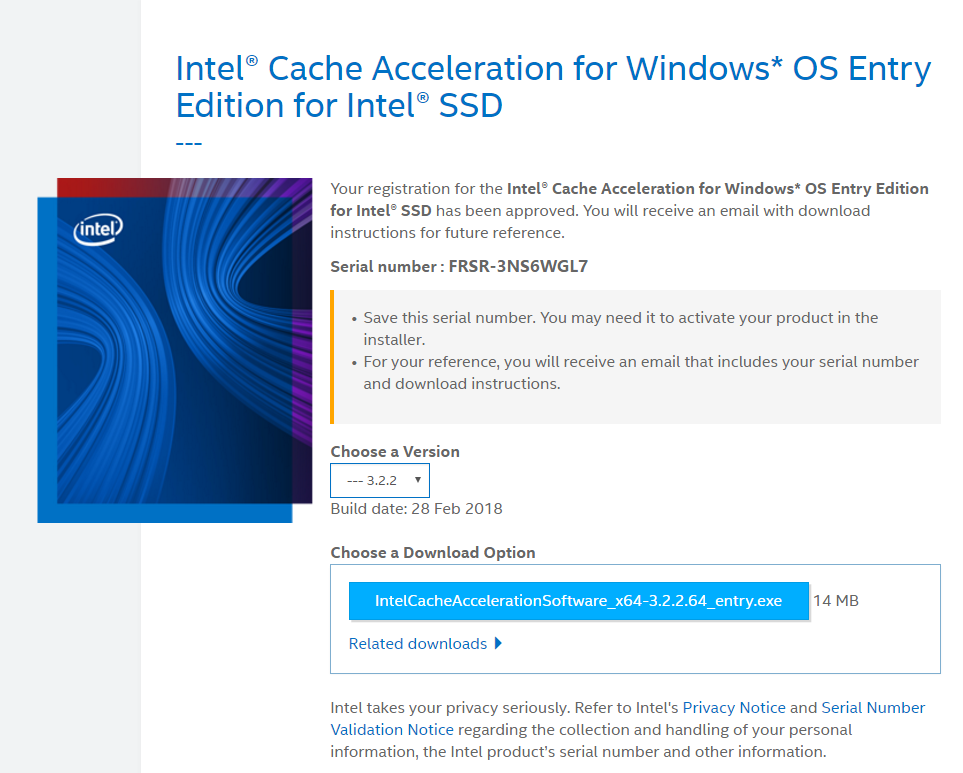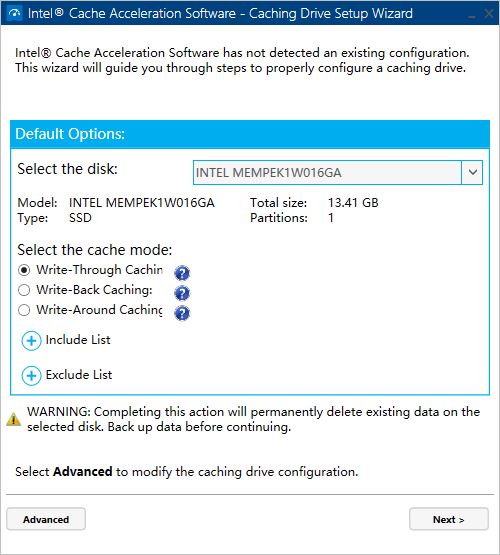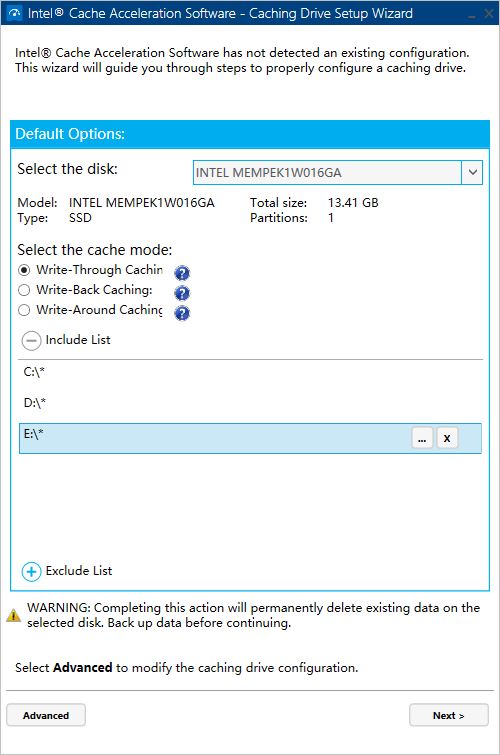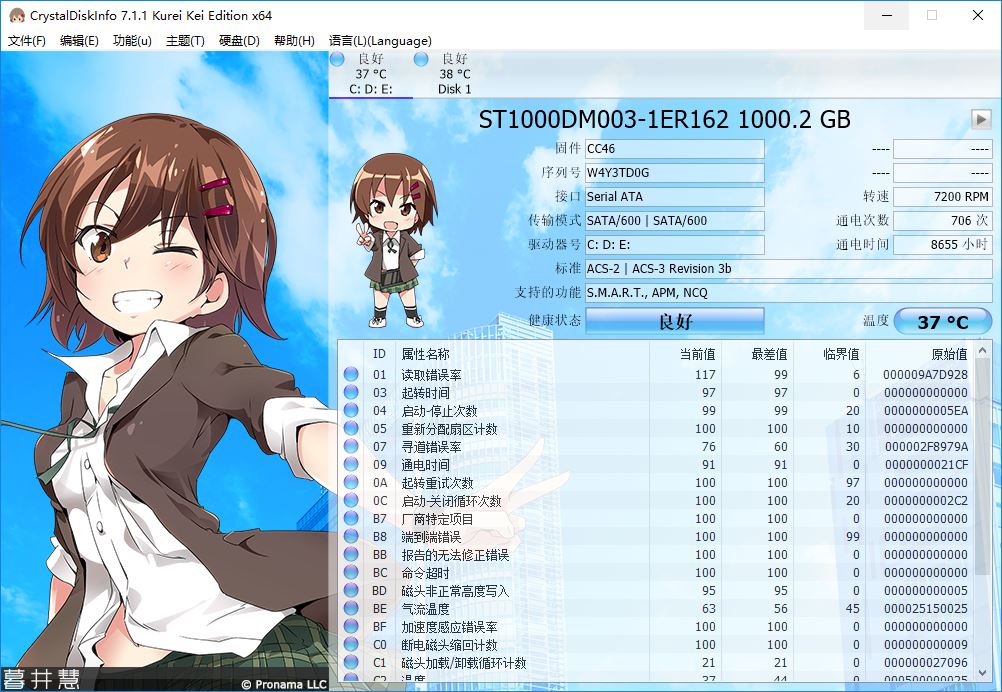2018-4-19 40,252
首先声明,本文思路来源于 PCEVA,本人只是进行了一遍实际操作,并尽量简单明了的说明一下过程
原文链接:傲腾内存应用拓展说明书
操作所用的这种方法不同于 intel 官方,实际思路其实很简单,其他第三方缓存加速软件也可以使用。
理论上只要安装了 64 位系统,并且有空余显卡插槽的机子都可以用。对原有系统无任何影响,可以无缝切换。
只建议台式机用户折腾,笔记本用户推荐直接购买 SSD。
另外由于 M.2 转 PCI-E 转接卡均为 PCI-E x4 接口,而一般主板都只会提供 x16 和 x1 两种插槽,因此要使用这种方法请确保主板上有空余的 x16 槽。
测试平台为奔腾 G3258+H81 组合,系统为 Windows 10 1709 x64。
首先需要购买傲腾和 M.2 转 PCI-E 转接卡
然后将傲腾装上转接卡,并且装进机箱,这一步就不做过多赘述了:
然后去这里:https://www.intel.com/content/www/us/en/software/intel-cache-acceleration-software-performance.html,下载 Intel CAS 程序。
打开页面后往下翻,看到体验 CAS 部分,这个软件对于 intel 自家的 SSD 用户是免费的,所以点击红框里的选项
点进去后会来到这个申请页面,要求填写邮箱姓名国家之类的信息
按要求一路填好,然后确认即可
最后会来到这个界面,页面会显示一个序列号,不过这个没啥用,直接点击蓝色按钮就能下载了。由于牙膏厂官网的速度问题,下载按钮部分可能会遇到是转圈图标,等一会即可。
安装部分就不赘述了,一路 Next 即可。
装好后软件会自动运行,硬盘会自动选择上傲腾。然后下面有三种加速模式可以选,从上到下分别为直写模式,回写模式和只读模式。
三种模式可根据自己使用情况选择,区别如下,实在不知道的话就保持默认的直写模式。
直写模式:写入时,数据在硬盘和傲腾缓存中都写入一份。读取时,如果是已经存在于缓存中的数据,则直接调用;如果缓存中没有,则从硬盘读取到缓存中,再调用。这个模式只加速读取,适合以读取为主的场景。
回写模式:简单来说就是数据先写入傲腾缓存中,大小达到设定阈值后再写入速度较慢的硬盘中,缺点是遇到意外断电可能会丢失数据。此模式可以同时加速读取和写入。
只读模式:只对读取进行缓存,写入都直接走硬盘,读取流程和直写模式一样。
include list 是白名单,也就是要加速的盘符,可以自由添加。
然后下一步即可,等进度条走完,整个软件配置流程就结束了。软件会自动添加开机启动服务,后续就不用再管了,另外不同加速模式也可以直接热切换。
测试硬盘为一块老希捷 1T,已服役多年
加速后跑分测试对比
从左到右依次为 HDD 未加速/开启直写模式/开启回写模式,可以看到 4K 分数提升明显。
本文到此结束,具体加速后能提升多少可以参考原文链接。
所谓生命在于折腾,老爷机玩玩这类也挺有意思的。
- 瀚存 见方 L 8 盘位 NAS 机箱开箱 - 2024 年 10 月 24 日
- 你这学习机正经么,开箱个联想天骄 16 AIO 一体机 - 2024 年 10 月 1 日
- 【捡垃圾】技嘉 G+ Pixer 墨水屏相框体验 - 2024 年 9 月 22 日